Si të shkruani shënime në OneNote 2013 në Android

Mësoni si të shkruani shënime në OneNote 2013 në Android me krijimin, hapjen dhe regjistrimin e shënimeve. Aplikoni strategji efektive për menaxhimin e shënimeve tuaja.
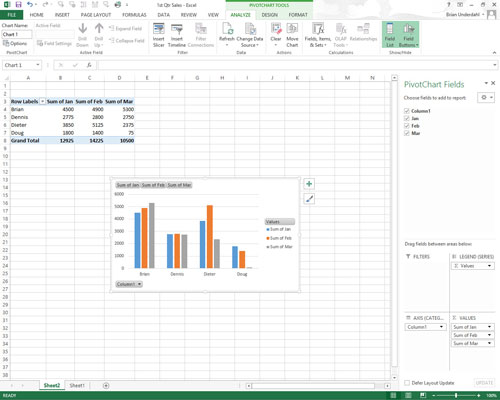
Klikoni skedën "Analiza" nën skedën kontekstuale "Mjetet e PivotChart" për t'i sjellë mjetet e saj në Shirit.
Nëse skeda kontekstuale e Veglave të PivotChart nuk shfaqet në fund të Shiritit tuaj, klikoni kudo në grafikun e ri të rrotullimit për ta bërë këtë skedë të rishfaqet.
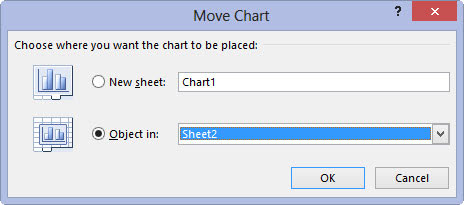
Klikoni butonin Zhvendos grafikun në grupin e Veprimeve.
Excel hap një kuti dialogu të zhvendosjes së grafikut.
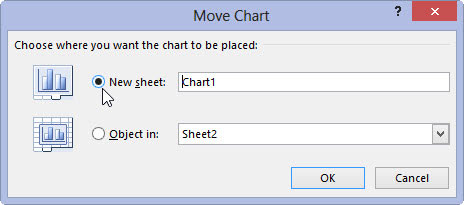
Klikoni butonin "Fleta e re" në kutinë e dialogut "Lëviz grafikun".
Excel do të hapë një fletë të re.
Klikoni butonin "Fleta e re" në kutinë e dialogut "Lëviz grafikun".
Excel do të hapë një fletë të re.
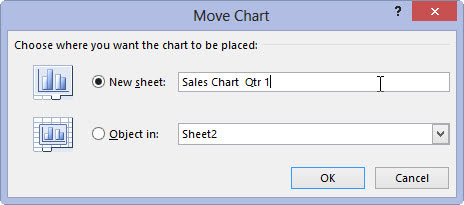
Riemërtoni emrin e përgjithshëm të fletës Chart1 në kutinë e tekstit shoqërues duke futur një emër më përshkrues atje.
Ky është një hap opsional, por mund t'ju ndihmojë të organizoni më vonë kur emrat e paracaktuar të Excel janë shumë të përgjithshëm.
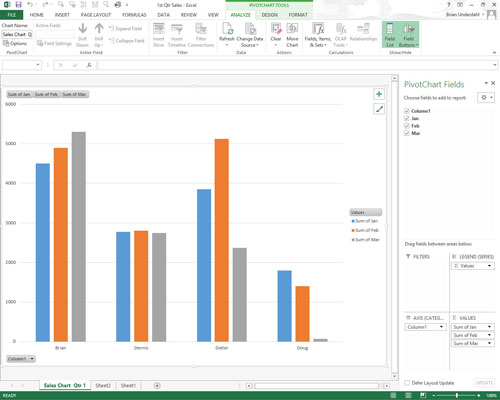
Klikoni OK për të mbyllur kutinë e dialogut Zhvendos grafikun dhe hapni fletën e re të grafikut me grafikun tuaj strumbullar.
Ju mund të shihni një grafik strumbullar të kolonës së grumbulluar pasi ta zhvendosni grafikun në fletën e tij të grafikut në librin e punës.
Mësoni si të shkruani shënime në OneNote 2013 në Android me krijimin, hapjen dhe regjistrimin e shënimeve. Aplikoni strategji efektive për menaxhimin e shënimeve tuaja.
Mësoni si të formatoni numrat në një varg teksti në Excel për të përfshirë informacione të sakta dhe tërheqëse për raportet tuaja.
Në Excel 2010, fshini të dhënat apo formatin e qelizave lehtësisht me disa metoda të thjeshta. Mësoni si të menaxhoni përmbajtjen e qelizave me opsione të ndryshme.
Zhvilloni aftësitë tuaja në formatimin e elementeve të grafikut në Excel 2007 përmes metodave të thjeshta dhe efikase.
Mësoni se si të rreshtoni dhe justifikoni tekstin në Word 2010 me opsione të ndryshme rreshtimi dhe justifikimi për të përmirësuar formatimin e dokumenteve tuaja.
Mësoni si të krijoni makro në Excel 2019 për të automatizuar komandat dhe thjeshtuar detyrat tuaja.
Mënyra vizuale dhe e shpejtë për të vendosur një ndalesë skedash në Word 2016 është përdorimi i vizores. Zbulo disa këshilla dhe truke për përdorimin e skedave në këtë program.
Mësoni si të formula boshtet X dhe Y në Excel 2007, duke përfshirë mundësitë e ndryshimit të formatimeve për grafikët e ndryshëm.
Eksploroni se si Excel mund t
Mësoni se si të përdorni veçorinë Find and Replace të Excel 2007 për të gjetur dhe zëvendësuar të dhëna në mënyrë efikase. Kjo udhëzues është e përshtatshme për të gjithë përdoruesit që dëshirojnë të rrisin produktivitetin e tyre.







